在windows7系統下,包含一項混合睡眠模式,該模式也就是讓系統睡眠和休眠同時進行,對於電腦系統熟悉的用戶都知道,在win7系統中的睡眠和休眠分別有各自的優勢,我們可通過將兩種模式相結合,使系統將信息保存到內存的同時也寫到硬盤的hiberfil.sys文件中,比起普通的待機,有防掉電的功能,那麼如何才能開啟win7系統下的混合睡眠模式呢?下面隨小編一起了解下詳細的操作方法吧!
操作方法:
1、在開始菜單的搜索框中查找CMD,然後運行;
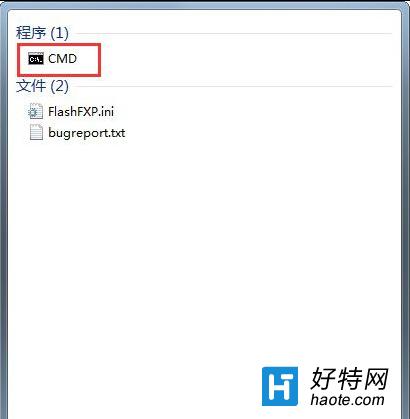
2、在CMD命令提示符窗口中,輸入powercfg -h off 指令,然後敲打你的回車鍵;
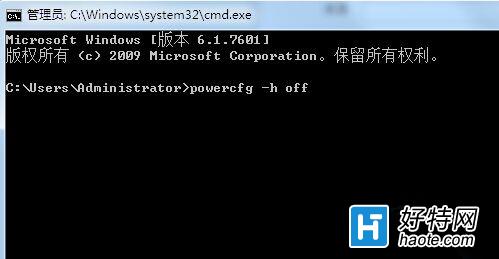
3、關閉高級電源選項,重新打開,這時我們就可以在睡眠選項中找到“允許混合睡眠”的子選項了;
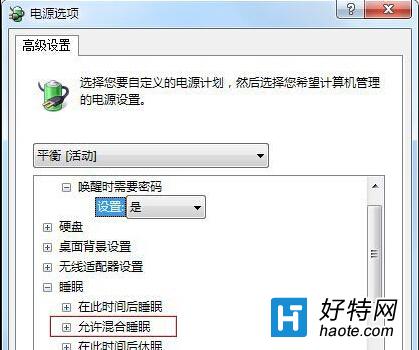
通過上述方法,我們即可在win7系統下開啟允許混合睡眠的功能了